iOS 8 introduceerde nogal wat bewerkingsopties inde standaardfoto-app waarmee je onder andere een foto recht kunt zetten en kunt bijsnijden. Als je ooit het gevoel hebt dat je een fout hebt gemaakt bij het bewerken van de foto, kun je deze altijd opnieuw instellen. Het is vrij geweldig en je kunt het bewerken zonder je zorgen te maken over het verliezen van een goede foto. Dit is allemaal geweldig totdat je de foto probeert te importeren zoals alle anderen op je Mac of pc. U zult zien dat de foto alleen kan worden geïmporteerd in de onbewerkte originele vorm. Je merkt misschien ook dat er voor elke foto die je hebt bewerkt met de Foto's-app een bijbehorend bestand in AAE-indeling is. Als je je afvraagt waar die bestanden vandaan komen en hoe je je bewerkte foto zonder al te veel problemen naar je Mac of pc kunt importeren, hebben we de antwoorden.
Een bewerkte foto importeren
Met behulp van iCloud of elke clouddrive
iCloud is beschikbaar voor zowel OS X als Windows. De snelste manier om een bewerkte foto, wijzigingen en dergelijke, naar uw bureaublad te verzenden, is door uw fotobibliotheek te uploaden naar iCloud, die deze vervolgens synchroniseert en beschikbaar maakt op uw bureaublad. Wees echter gewaarschuwd dat iCloud bestanden kan comprimeren, zodat je mogelijk foto's en video's van iets mindere kwaliteit krijgt. Je kunt altijd Dropbox gebruiken om de foto's niet te comprimeren en met een iOS-app waarmee je ze eenvoudig kunt uploaden.
airplay
Dit is alleen een OS X-optie. U kunt AirPlay gebruiken om een foto van uw iPhone of iPad naar uw Mac te verzenden. De foto wordt overgedragen in de bewerkte vorm en zonder compressie of kwaliteitsverlies. Dit is afhankelijk van uw iOS-apparaat en desktop, zodat AirPlay kan worden ondersteund.
Een kopie van de foto opslaan met een andere app
Als u geen clouddrive wilt gebruiken enAirplay is geen haalbare optie. De snelste manier om de foto op dezelfde manier te importeren als alle anderen, is om een andere app voor het bewerken van foto's op uw iOS-apparaat te gebruiken. Open de app en importeer de foto erin en sla deze vervolgens opnieuw op zonder wijzigingen aan te brengen. Het enige waar u hier voorzichtig mee moet zijn, is dat de app die u gebruikt geen watermerk toevoegt en de foto niet comprimeert of bijsnijdt.
Je wilt hier uiteraard een gratis app voorgeval, dus we raden Snapseed van Google of Darkroom van Adobe aan. Met beide kunt u een kopie van een foto opslaan zonder er één wijziging in aan te brengen. Nadat u een kopie hebt opgeslagen, sluit u uw telefoon eenvoudig aan op uw pc / Mac en kopieert u deze uit de opslag van het apparaat zoals elke andere foto.

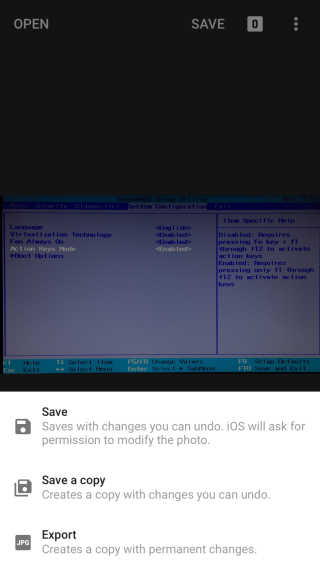
Wat is een AAE-bestand?
Met het probleem van het importeren van foto's uit de weg,wilt u misschien weten wat de AAE-bestanden zijn. Deze bestanden bevatten bewerkingsinformatie voor een foto die u hebt bewerkt in de Foto's-app in iOS. Je zult merken dat je ze niet kunt openen met zelfs de beste fotobewerkings-apps die er zijn. Degenen die ze kunnen openen, laten u de informatie in het bestand niet zien. In plaats daarvan kunt u de foto, wijzigingen en dergelijke naar uw bureaublad importeren. De apps die dit soort import ondersteunen, zijn zeldzaam en duur, zoals Photoshop Elements of iPhoto 9.5+.
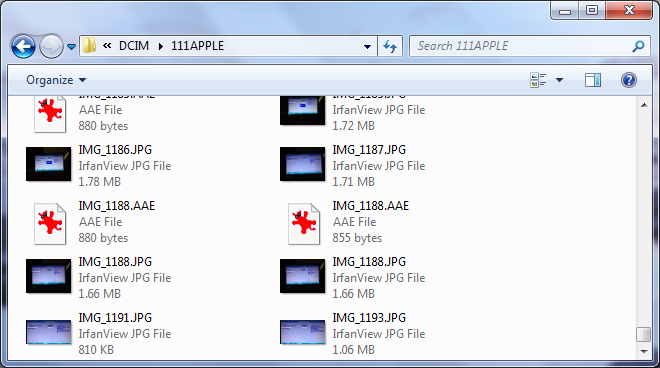
Telkens wanneer u een. Bewerkt, wordt een AAE-bestand gegenereerdfoto, dus als u vaak foto's bewerkt in de Foto's-app, zult u merken dat u er nogal wat van hebt. Ze hoeven zich echter geen zorgen te maken en als je een van de zeldzame apps hebt die een bewerkte foto rechtstreeks kunnen importeren, dan zijn deze bestanden enorm nuttig.













Comments